- 1【C++】——Stack与Queue(含优先队列(详细解读)_c++ quene和stack
- 2【RabbitMQ 实战】10 消息持久化和存储原理_mq持久化
- 3如何使用Gitee上传代码
- 4论文浅尝 | Multimodal Few-Shot Learning with Frozen Language Models
- 5数据结构链表看这一篇就够了 Link List 手写实现(图文解释,附常见面试题)
- 6Android Studio导入Android源码(推荐)_android studio 导入源码
- 7stm32内存管理
- 8LDA Part2: topic个数的选择(Coherence+Perplexity)_lda一致性和困惑度用哪个
- 9XSS专栏之常见xss--总结备忘_iframe xss
- 1014、指针三剑客之二:树(结合LeetCode 104、110、543、437、101、1110、637、105、144、99、669、208学习)(99未进阶)(前缀树)_指针三剑客之三
Linux 中变量的取用与设定
赞
踩
优质博文:IT-BLOG-CN
Linux是一个多人多任务的环境,每个人登录系统都能取得一个bash shell,每个人都能够使用bash下达mail这个指令来接收自己的邮箱等等。问题是,bash如何得知你的邮箱是那个文件?这就需要『变量』的帮助。
一、什么是变量
【1】变量的可变性与方便性: 简单的说,变量就是让一个特定的字符串代表不固定的内容。例如,每个账号的邮件预设是以MAIL这个变量来进行存取的。当zzx用户登录时,他便会去MAIL这个变量,而这个变量的内容其实是/var/spool/mail/zzx,那如果 bird登录,他的变量MAIL的内容就是/var/spool/mail/bird。而我们使用信件读取指令mail来读取自己的邮箱信件。
【2】影响bash环境操作的变量: 例如PATH变量,你能不能在任何目录下执行某个指令,与PATH这个变量有很大关系。例如你下达ls这个指令时,系统就是通过PATH这个变量里面的内容所记录的路径顺序来搜索指令的。如果搜索完PATH变量内的路径还找不到ls这个指令时,就会在屏幕上显示『 command not found 』的错误讯息了。在Linux System下,所有的线程都是需要一个执行码,当正确登入Linux后,你就有一个bash执行程序,也才真正的经由bash来跟系统沟通。由于系统需要一些变量来提供他自己数据的存取(或者是一些环境的设定参数值,例如是否要显示彩色等等),所以就有一些所谓的『环境变量』需要来读入系统中,这些环境例如PATH、HOME、MAIL、SHELL等等。为了区别与自定义变量的不同,环境变量通常以大写字符来表示。
【3】脚本程序设计(shell script)的好帮手: 在个人设定方面,例如我们要写一个大型script时,有些数据可能由于用户习惯的不同而有差异,比如说路径,由于路径在script被使用的相当多,如果下次换一部主机,都要修改 script里面的所有路径,那一定很low,这个时候就使用变量,而该变量的定义写在最前面,后面相关的路径名称都以变量来取代,那到时候只需要修改一行就等于修改了全部路径,相当方便。
二、变量的取用与设定
【1】变量的取用(echo) : 利用echo就能够读取变量,只需要在变量前加上$符号,或者用${变量}的方式读取内容。
[root@learnVM 桌面]# echo $PATH
:/usr/lib64/qt-3.3/bin:/usr/local/sbin:/usr/sbin:/sbin:/usr/local/bin:/usr/bin
[root@learnVM 桌面]# echo ${PATH}
- 1
- 2
- 3
【2】变量与变量内容之间如何设定与修改: 用等号(=)连接变量与他的内容就好。
[root@learnVM 桌面]# echo $username
<= 目前没有查询到任何数据,因为此变量为被设定。
[root@learnVM 桌面]# username=zzx
[root@learnVM 桌面]# echo $username
zzx <= 为我们设定的username值。
- 1
- 2
- 3
- 4
- 5
【3】变量的设定规则:
①、等号两边不能直接接空格符。
②、变量名称只能是英文字母与数字,但是开头字符不能时数字。
③、变量内容若有空格符可使用双引号『"』或单引号『'』将变量内容结合起来。
[root@learnVM 桌面]# test="i am is $username" <= 双引号的特殊字符如$等,可以保有原本的特性
[root@learnVM 桌面]# echo $test
i am is zzx <= 对$username进行了解析
[root@learnVM 桌面]# test='i am is $username' <= 单引号的特殊字符,仅为一般字符,纯文本。
[root@learnVM 桌面]# echo $test
i am is $username <= 不对$username进行了解析
- 1
- 2
- 3
- 4
- 5
- 6
- 7
④、可以使用跳脱字符『 \ 』将特殊符号(如:[Enter],$,\ ,空格符,’ 等)
[root@learnVM 桌面]# test=i\ am\ is\ zzx
[root@learnVM 桌面]# echo $test
i am is zzx
- 1
- 2
- 3
⑤、变量值是一串指令所提供的信息时,可以使用反单引号『指令』或『$(指令) 』,例如想要取核心版本:
[root@learnVM 桌面]# version=`uname -r`
[root@learnVM 桌面]# echo $version
2.6.32-642.el6.x86_64
- 1
- 2
- 3
⑥、若该变量为扩展变量内容时,则可用 “$变量名称” 或 ${变量} 累加内容,如下:
[root@learnVM 桌面]# test=i\ am\ is\ zzx
[root@learnVM 桌面]# test=${test}\ cool <= 或者使用"$test"\ cool
[root@learnVM 桌面]# echo $test
i am is zzx cool
- 1
- 2
- 3
- 4
⑦、若该变量需要在其他子程序执行,则需要export来使变量编程环境变量:『 export 变量名 』
⑧、通常大写的变量是系统默认的变量,自定义的变量一般都为小写。(规则,不遵守也行)
⑨、取消变量的方法使用:unset
[root@learnVM 桌面]# unset test
[root@learnVM 桌面]# echo $test
<= 变量已被取消,输出的值为空
- 1
- 2
- 3
三、环境变量的功能
【1】用env观察环境变量与常见环境变量说明: 列出目前的shell环境下的所有环境变量与其内容。
[root@learnVM 桌面]# env
ORBIT_SOCKETDIR=/tmp/orbit-root
HOSTNAME=learnVM <=这部主机的主机名
IMSETTINGS_INTEGRATE_DESKTOP=yes
SHELL=/bin/bash <=目前这个环境下,使用的shell是哪一个程序
TERM=xterm <=这个终端机使用的环境是什么类型
HISTSIZE=1000 <=记录指令的笔数,默认支持1000
USER=root <=使用者的名称
......
- 1
- 2
- 3
- 4
- 5
- 6
- 7
- 8
- 9
env是environment(环境)的简写,如下部分环境变量。如果使用export也会是一样的内容。下面对环境变量进行介绍:
● HOME:代表用户的家目录。我们可以通过cd ~去家目录。有很多程序都可能会取用到这个变量的值。
● SHELL:当前使用的SHELL是哪只程序,Linux预设使用/bin/bash。
● MAIL:当我们使用mail这个指令在收信时,系统会去读取邮件邮箱文件(mailbox)。
● HISTSIZE:这个与『历史命令』有关,我们曾下达过的指令可以被系统记录下来,而记录的『笔数』则是由这个值来设定的。
● PATH:就是执行文件搜索的路径,目录与目录之间以冒号分割,由于文件的搜索是依序由PATH的变量内的目录来查询的,所以,目录的顺序也是很重要的。
● LANG:这个比较重要,很多讯息都会用到它,例如:当我们启动某些 Perl 的程序语言文件时,他会主动的去分析语系数据文件,如果发现他无法解析的编码语系,就可能产生错误。
● RANDOM:随机数的变量,目前大多数distributions都会有随机数生成器,那就是/dev/random文件,在BASH环境下,这个RANDOM变量的内容,介于0~32767之间。如果要去0~9之间的数值,利用declare宣告数值类型,如下:
[root@learnVM 桌面]# declare -i number=$RANDOM*10/32768;echo $number
2 <= 此时会随机取0~9之间的数值
- 1
- 2
【2】用set观察所有变量(含环境变量与自定义变量):bash可不只有环境变量,还有一些与bash操作接口有关的变量,以及用户自己定义的变量存在的。可通过set指令查看,set除了环境变量之外,还会将其他在bash内的变量统统显示出来。
[root@learnVM 桌面]# set
BASH=/bin/bash <=BASH 主程序放置路径
BASH_VERSINFO=([0]="4" [1]="1" [2]="2" [3]="1" [4]="release" [5]="x86_64-redhat-linux-gnu") <=bash 的版本
COLUMNS=80 <=在目前的终端机环境下,使用的字段有几个字符长度
HISTFILE=/root/.bash_history <=历史命令记录的放置位置,隐藏档。
HISTFILESIZE=1000 <=存起来(与上个变量有关)的文件之指令的最大记录笔数
HISTSIZE=1000 <=目前环境下,内存中记录的历史命令最大笔数
IFS=$' \t\n' <=预设的分隔符
LINES=24 <=目前终端机下的最大行数
PS1='[\u@\h \W]\$ ' <=PS1 就是我们系统的命令提示符,例如我的是=[root@learnVM 桌面]
PS2='> ' <=如果你使用逃脱符号(\)第二行以后的提示字符
- 1
- 2
- 3
- 4
- 5
- 6
- 7
- 8
- 9
- 10
- 11
【3】PS1(提示字符的设定):命令提示符,当我们每次按下Enter键去执行某个指令后,最后要在此出现提示字符时,就会去主动读取这个变量值了,例如我本机的PS1='[\u@\h \W]\$ ' 显示的是一种特殊符号,这些特殊符号可以显示不同的信息,每个distribution的bash默认的PS1变量内容可能有差异,但不要紧,可以通过man bash查询PS1的相关说明,以理解底下的一些符号的意义。
✔ \d:可显示出『星期 月 日』的日期格式,如:“Mon Feb 2”
✔ \H:完整的主机名。
✔ \h:仅取主机在第一个小数点之前的名字。
✔ \t:显示时间,为24小时格式的『HH:MM:SS』
✔ \T:显示时间,为12小时格式的『HH:MM:SS』
✔ \A:显示时间,为24小时格式的『HH:MM』
✔ \@:显示时间,为12小时格式的『am/pm』
✔ \u:目前使用者的账号名称
✔ \v:BASE的版本信息
✔ \w:完整的工作目录名称,由根目录写起的目录名称,所以仅会列出最后一个目录名。
✔ \#:下达的第几个指令
✔ \$:提示字符,如果是root的话,提示字符为# ,否则为$
CentOS预设的PS1内容:PS1='[\u@\h \W]\$ ',这个反斜杠后的数据为PS1的特殊功能,与bash的变量设定没有关系,现在我们应该都清楚为什么我的命令提示符是:『root@learnVM 桌面』,我们也可以修改自己的命令提示符:
[zzx@learnVM home]$ PS1='[\u@\h \w \A #\#]\$' <= \#表示第2次下达的命令,每执行一次命令累加1
[zzx@learnVM /home 06:34 #2]$
- 1
- 2
【4】$(关于本shell的PID):钱字号本身也是个变量,表示当前Shell的线程代号,既所谓的PID(Process ID)。想要知道自己shell的PID可以通过echo $$获取PID号码。
[zzx@learnVM /home 06:34 #2]$echo $$
3405
- 1
- 2
【5】?(关于上个执行指令的回传值):问号也是一个特殊的变数,在 bash 中这个变量很重要,表示上一个执行的指令所回传的值,当执行某指令时,这些指令都会回传一个执行后的代码。一般来说,如果成功的执行该指令,则会回传一个0值,如果执行过程发生错误,就会回传『错误代码』,一般就是以非为0的数值来取代。
[zzx@learnVM /home 06:37 #3]$12name=ddd
bash: 12name=ddd: command not found
[zzx@learnVM /home 06:44 #4]$echo $?
127 <=错误代码回传值依据软件而有不同,我们可以利用这个代码来搜索错误的原因
- 1
- 2
- 3
- 4
【6】export(自定义变量转成环境变量):环境变量与自定义变量的区别,就是该变量能够被子程序继续引用的就是环境变量,反之则为自定义变量。简单介绍下子程序与父程序:当登录Linux后,会获取一个bash(独立的程序),这个程序的识别使用的是一个称为程序标识符PID。接下来在bash底下所下达的任何指令都是由这个bash所衍生的,那些被下达的指令被称为子程序。
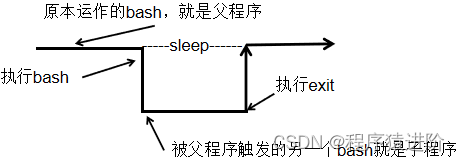
如上所示,我们在原本的bash底下执行另一个bash,结果操作的环境接口就会跑到第二个bash去(就是子程序),原本的bash就是sleep这个指令运行的环境就是实现部分,若要回到原本的bash去,就只有将第二个bash结束掉(下达exit或者logout)指令。因为子程序仅会继承父程序的环境变量,所以 bash的自定义变量在进入子程序后就会消失,一直到离开子程序并回到原父程序后,变量才会有生效。那么如何将自定义的变量转化为环境变量啦,就是通过export指令实现。
[zzx@learnVM home]$ export 变量名称
- 1
如果下达export指令就会将所有的『环境变量』绣出来:
[zzx@learnVM home]$ export
declare -x CLASS_PATH=".:/usr/install/jvm/jdk1.8.0_121/lib/dt.jar:/usr/install/jvm/jdk1.8.0_121/lib/tools.jar:/usr/install/jvm/jdk1.8.0_121/jre/lib"
declare -x COLORTERM="gnome-terminal"
declare -x CVS_RSH="ssh"
declare -x DBUS_SESSION_BUS_ADDRESS="unix:abstract=/tmp/dbus-2vt9iZbym4,guid=3aeb40487b94bd413a26d22f0000003a"
declare -x DESKTOP_SESSION="gnome"
declare -x DISPLAY=":0.0"
declare -x GDMSESSION="gnome"
declare -x GDM_KEYBOARD_LAYOUT="us"
...........
- 1
- 2
- 3
- 4
- 5
- 6
- 7
- 8
- 9
- 10
四、影响显示结果的语系变量(locale)
当我们使用man command的方式去查询某个数据的说明文件时,该说明文档的内容可能会因为我们使用的语系不同而产生乱码。另外,利用ls查询文件的时间时,也可能会有乱码出现在时间部分。这个问题其实就是语系的问题。目前大多数的Linux系统都支持万国码了,也支持大部分的国家语系。我们可以通过locale指令查询自己的Linux支持多少语系。
[root@learnVM 桌面]# locale -a
zh_TW.big5 <= 大五码的中文编码
zh_TW.euctw
zh_TW.utf8 <= 万国码的中文编码
......
- 1
- 2
- 3
- 4
- 5
正体中文语系至少支持了两种以上的编码,一种是目前还是很常见的big5,另一种则是越来越热门的utf-8编码。我们可以通过以下逐一设定每个语系有关的数据变量,但事实是, 如果其他语系变量都没设置,且你有设置LANG 或者是LC_ALL时,则其他的语系变量就会被这两个变量所取代!这也是为什么在Linux当中,通常说仅设定LANG或LC_ALL两个变量而已。在Linux主机的终端机接口(tty1~tty6)的环境下,如果设定『 LANG=zh_TW.utf8 』这个设定值生效后,使用 man 或者其他讯息输出时,都会出现一堆乱码,尤其是ls -l这个参数。Linux主机的终端机接口环境下是无法显示像中文这么复杂的编码文字,所以就会产生乱码了。
[root@learnVM 桌面]# locale
LANG=zh_CN.UTF-8
LC_CTYPE="zh_CN.UTF-8"
LC_NUMERIC="zh_CN.UTF-8"
LC_TIME="zh_CN.UTF-8"
LC_COLLATE="zh_CN.UTF-8"
LC_MONETARY="zh_CN.UTF-8"
LC_MESSAGES="zh_CN.UTF-8"
LC_PAPER="zh_CN.UTF-8"
LC_NAME="zh_CN.UTF-8"
LC_ADDRESS="zh_CN.UTF-8"
LC_TELEPHONE="zh_CN.UTF-8"
LC_MEASUREMENT="zh_CN.UTF-8"
LC_IDENTIFICATION="zh_CN.UTF-8"
LC_ALL=
- 1
- 2
- 3
- 4
- 5
- 6
- 7
- 8
- 9
- 10
- 11
- 12
- 13
- 14
- 15
五、变量的有效范围
变量也有使用的范围,则『变量』可否被引用与export有关。被export后的变量为『环境变量』。为什么环境变量的数据可以被子程序所引用,是因为内存配置的关系。
✔ 当启动一个shell,操作系统会分配一记忆区块给 shell 使用,此内存内之变量可让子程序取用。
✔ 若在父程序中利用export功能,可以让自定义变量的内容写到上述的记忆区块当中(环境变量)
✔ 当加载另一个 shell 时,子shell可以将父shell的环境变量所在的记忆区块导入自己的环境变量区块中。
六、变量键盘读取、数组与宣告(read、array、declare)
除了提到的变量设定功能,我们也可以通过键盘输入。就类似于我们执行某些程序时,会提示使用这输入“yes/no”之类的讯息。我们还可以宣告这个变量的属性,例如:数组或者是数字等等。
✔ read:读取来自键盘输入的变量。这个指令最常被用在shell script的撰写当中,想要跟使用者对谈就使用该指令。
[root@learnVM /]# read [-pt] variable 选项与参数: -p : 后面可以接提示符 -t : 后面可以接等待的『秒数』这个比较有趣,不会一直等待使用者。 范例一:让用户由键盘输入一内容,将该内容编程名为 atest 的变量 [root@learnVM /]# read atest this is a test <= 此时光标会等待你输入 [root@learnVM /]# echo $atest this is a test <= 你刚刚输入的数据已经变成一个变量内容 范例二:提示使用者 30 秒内输入自己的大名,将该输入字符串作为名为 named 的变量内容 [root@learnVM /]# read -p "pelse you name" -t 30 names pelse you name zzx <= 会有提示字符 [root@learnVM /]# echo $names zzx <= 输入的数据又变成一个变量的内容
- 1
- 2
- 3
- 4
- 5
- 6
- 7
- 8
- 9
- 10
- 11
- 12
- 13
- 14
- 15
- 16
✔ declare/typeset:宣告变量的类型。如果使用declare后面并没有接任何参数,那么bash就会主动将所有的变量名称与内容统统叫出来,就好像使用 set一样。
[root@learnVM /]# declare [-aixr] variable
选项与参数:
-a : 将后面名为 variable 的变量定义成为数组(array)类型
-i : 将后面名为 variable 的变量定义为整数数字(integer)类型
-x :用法与 export 一样,就是将后面的 variable 变成环境变量。
-r : 将变量设定成为 readonly 类型,该变量不可被更改内容,也不能unset。
范例一:让sum 进行 1+2+3 的加和
[root@learnVM /]# sum=1+2+3
[root@learnVM /]# echo $sum
1+2+3
[root@learnVM /]# declare -i sum=1+2+3
[root@learnVM /]# echo $sum
6
- 1
- 2
- 3
- 4
- 5
- 6
- 7
- 8
- 9
- 10
- 11
- 12
- 13
- 14
由于在默认的情况底下bash对于变量有几个基本的定义:
● 变量类型默认为『字符串』,所以若不指定变量类型,则1+2为一个『字符串』而不是『计算式』。
● bash环境中的数值运算,预设最多仅能达到整数形态,所以1/3结果是 0;
如果需要非字符串类型的变量,那就得要进行变量的宣告才行。如下继续接受declare功能。
范例二:将sum 变为环境变量
[root@learnVM 桌面]# declare -x sum
[root@learnVM 桌面]# export |grep sum
declare -ix sum="6" <= 会出现 i 与 x 的宣告
范例三:将sum 变为只读属性,不可更改
[root@learnVM 桌面]# declare -r sum
[root@learnVM 桌面]# sum=test
bash: sum: readonly variable <=不允许修改此属性
范例四:将sum 更改为非环境变量的自定义变量
[root@learnVM 桌面]# declare +x sum <= 将-变成+ 表示【取消】功能,这里 x 表示环境变量
[root@learnVM 桌面]# declare -p sum <= -p 可以单独列出变量的类型
declare -ir sum="6" <= 只剩下i,r的类型,不具有x(环境变量)类型。
- 1
- 2
- 3
- 4
- 5
- 6
- 7
- 8
- 9
- 10
- 11
- 12
- 13
- 14
需要注意的是,如果不小心将变量设定为『只读』,通常得要注销再登入才能复原该变量的类型。
✔ 数组(array)变量类型:var[index]=content:表示数组名为var,我们假定数组的内容为var[1]=1,var[2]=2,var[3]=3等等,那么index就是一些数字。
范例:设定上面提到的 var[1] ~ var[3] 的变数
[root@learnVM 桌面]# var[1]="1"
[root@learnVM 桌面]# var[2]="2"
[root@learnVM 桌面]# var[3]="3"
[root@learnVM 桌面]# echo "${var[1]},${var[2]},${var[3]}"
1,2,3
- 1
- 2
- 3
- 4
- 5
- 6
七、与文件系统及程序的限制关系(ulimit)
我们知道Linux可以同时登陆十个人,如果同时启动十个文件每个文件的大小约10 MBytes,主机的内存就需要10*100*10= 10000MBytes=10GBytes,系统就会挂点。为了要预防这个情况的发生,所以我们的bash是可以『限制用户的某些系统资源』的,包括可以开启的文件数量,可以使用的CPU时间,可以使用内存总量等等。可以用ulimit进行设置。
[root@learnVM 桌面]# ulimit [-SHacdfltu] [配额]
选项与参数:
-H : hard limit ,严格的设定,必定不能超过这个设定的数值;
-S :soft limit ,警告的设定,可以超过这个设定值,但是若超过则有警告信息。
在设定上,通常 soft 会比 hard 小,例如 soft 80,而hard 100
-a :后面不接任何选项与参数,可以列出所有的限制额度
-c : 当某些程序发生错误时,系统可能会将该程序的内存中的信息写成文件(除错用),
这种文件就被称为核心文件(core file)。此为限制每个核心文件的最大容量。
-f : 此 shell 可以建立的最大文件容量(一般可能设定为2GB)单位为 Kbytes
-d : 程序可使用的最大断裂内存(segment)容量。
-l : 可用于锁定的内容容量
-t : 可使用的最大CPU时间(单位为秒)
-u : 单一用户可以使用的最大程序(process)数量
- 1
- 2
- 3
- 4
- 5
- 6
- 7
- 8
- 9
- 10
- 11
- 12
- 13
范例:列出你目前身份(假设为一般账号)的所有限制数据数值
[root@learnVM 桌面]# ulimit -a core file size (blocks, -c) 0 <=只要是0就代表么有限制 data seg size (kbytes, -d) unlimited scheduling priority (-e) 0 file size (blocks, -f) unlimited <=可建立的单一文件大小 pending signals (-i) 7334 max locked memory (kbytes, -l) 64 max memory size (kbytes, -m) unlimited open files (-n) 1024 <=同时可开启的文件数量 pipe size (512 bytes, -p) 8 POSIX message queues (bytes, -q) 819200 real-time priority (-r) 0 stack size (kbytes, -s) 10240 cpu time (seconds, -t) unlimited max user processes (-u) 7334 virtual memory (kbytes, -v) unlimited file locks (-x) unlimited
- 1
- 2
- 3
- 4
- 5
- 6
- 7
- 8
- 9
- 10
- 11
- 12
- 13
- 14
- 15
- 16
- 17
想要复原ulimit的设定最简单的方法就是注销再登入,否则就是得要重新以 ulimit设定才行。需要注意的是,一般身份使用者如果要以ulimit设定-f的文件大小,那么他『只能继续减小文件容量,不能增加文件容量』。
八、变量内容的删除、取代与替换(Optional)
【1】变量内容的删除与取代: 具体举例说明:
[root@learnVM 桌面]# test=1234567890
[root@learnVM 桌面]# echo ${test#*5} <= test是变量名称,#表示从变量的最前面开始向右删除,且仅删除最短的那个
67890
[root@learnVM 桌面]# echo ${test//8/44} <= 将8 替换为 44
12345674490
- 1
- 2
- 3
- 4
- 5
- 6
(*)表示通配符,取0到无穷多个任意字符。从上面 的案例可以看出删除了5之前的所有元素。上面的一个 # 表示删掉最短的那个,那么两个 ## 表示删除最长的那个数据。那么除了上述从前面开始删除#之外,还有重后面开始删除的%。上述取掉实例中,两个斜线中间的是旧字符串,后面的是新字符串。那么两个双斜线表示的是替换所有符号条件的内容。
【2】变量的测试与内容替换: 通常我们会判断某变量是否存在,如存在使用以有的,若不存在则给予一个常用的设定。举例:
[root@learnVM 桌面]# echo ${username}
<= 空白表示username变量不存在
[root@learnVM 桌面]# username=${username-root}
[root@learnVM 桌面]# echo $username
root <= 因为username不存在所以赋默认root值
[root@learnVM 桌面]# username=zzx <=当给其手动赋值zzx后,再是用 *-root
[root@learnVM 桌面]# username=${username-root}
[root@learnVM 桌面]# echo $username
zzx <=会发现默认的 root 不会生效
- 1
- 2
- 3
- 4
- 5
- 6
- 7
- 8
- 9
在大括号内冒号【:】的作用,被测试的变量如果设定为空字符串时,就可以用*-root中的root来替换设定的空字符串的值:
| 变量设定方式 | str 没有设定 | str 为空字符串 | str 已设定非为空字符串 |
|---|---|---|---|
| var=${str-expr} | var=expr | var= | var=$str |
| var=${str:-expr} | var=expr | var=expr | var=$str |
| var=${str+expr} | var= | var=expr | var=expr |
| var=${str:+expr} | var= | var= | var=expr |
| var=${str=expr} | str=expr var=expr | str不变 var= | str不变 var=$str |
| var=${str:=expr} | str=expr var=expr | str=expr var=expr | str不变 var=$str |



